Мінімалізм є модним на Linux, як йогоОпераційна система відома простотою. Що стосується музичних плеєрів, то тут дуже багато легких. На жаль, багато легких музичних програм у Linux не дуже приємні та не дуже сучасні. Якщо ви любите мінімалізм і хочете, щоб музичний плеєр на Linux, який не використовує багато тонн системних ресурсів, залишався сучасним, ви можете встановити LPlayer.
СПОЙЛЕР ПОПЕРЕДЖЕННЯ: Прокрутіть униз і перегляньте відео-посібник в кінці цієї статті.
Ubuntu
Користувачі Ubuntu матимуть найпростіший часвстановлення LPlayer так, як розробники орієнтуються на цю операційну систему. Існує PPA, який може додавати кожен, і він сумісний з Ubuntu, Linux Mint, Elementary та іншими ОС Linux, які використовують Ubuntu як базу.
Щоб додати PPA, відкрийте вікно терміналу та введіть наступну команду, щоб додати нове джерело програмного забезпечення.
sudo add-apt-repository ppa:atareao/lplayer
Тепер, коли до Ubuntu додано нове PPA, вам потрібно буде запустити вдале оновлення команда завантажити інформацію про пакет для нього. Якщо пропустити цей крок, LPlayer не знайдеться або не зможе встановитись, навіть якщо PPA знаходиться на вашому ПК Ubuntu.
sudo apt update
Під час запуску вдале оновлення команда, можливо, ви помітили, що для Ubuntu є деякі оновлення. Використання вдале оновлення команда, встановіть ці оновлення. Не пропускайте цей крок, оскільки LPlayer, ймовірно, буде працювати краще з усім програмним забезпеченням на ПК.
sudo apt upgrade -y
Тепер, коли все актуально, настав час встановити додаток LPlayer на Ubuntu. Використання вдало встановити команда, отримати LPLayer:
sudo apt install lplayer
Debian
Ubuntu та Debian мають однакове ядро (Ubuntuвикористовує Debian як базу), і через це багато програм, перенесених на Ubuntu, працюють на Debian. Незважаючи на це, встановлення LPlayer на належному Debian виявляється проблемою. Немає конкретних сховищ програмного забезпечення, про які можна говорити. Щоб працювати з цим додатком, вам потрібно буде завантажити файл пакета Debian безпосередньо з сайту Launchpad LPlayer.
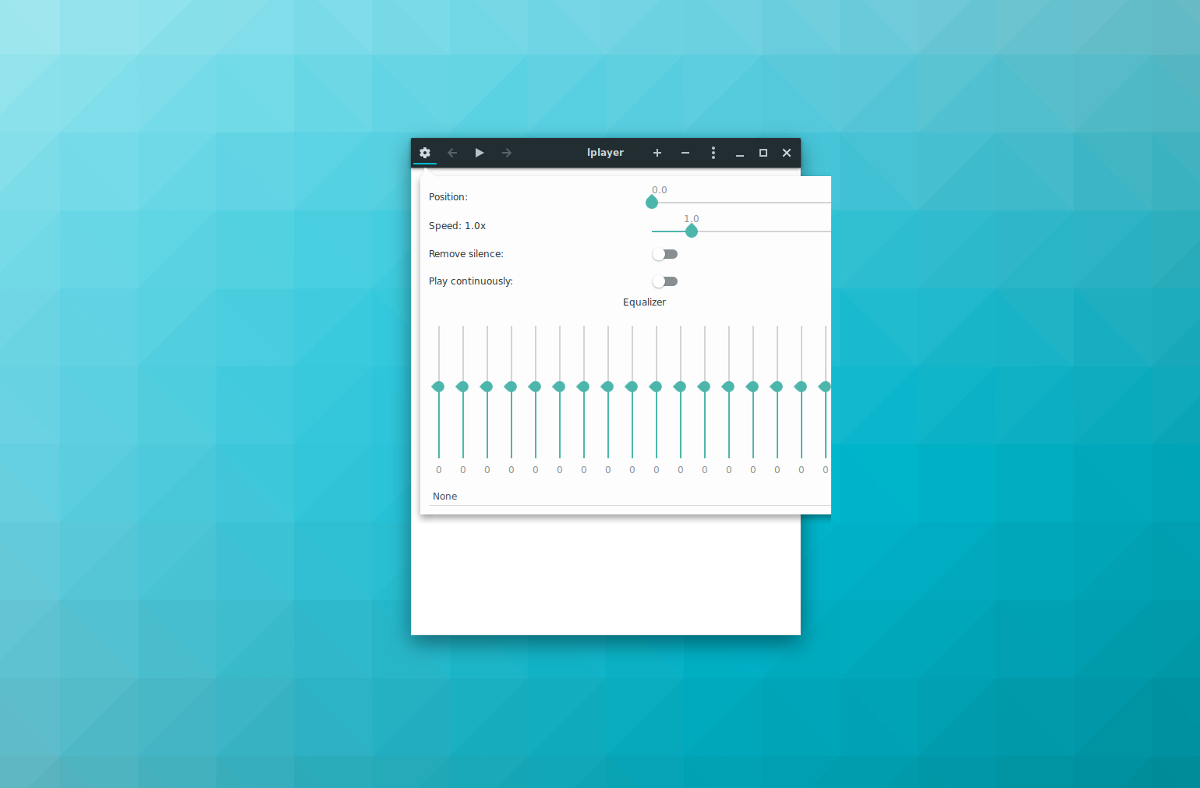
Під час нашого тестування ми можемо підтвердити, що ця версіяLPlayer добре працює на Debian 9 Stable. Ми не можемо підтвердити, чи працює він на Unstable і Testing, оскільки ці версії Debian знаходяться в стадії розробки та мають новіші, змінні файли бібліотеки. Для найкращих результатів використовуйте Debian Stable.
Щоб отримати останню версію LPlayer, яка працює на Debian, використовуйте wget інструмент та завантажте пакунок безпосередньо.
wget https://launchpad.net/~atareao/+archive/ubuntu/lplayer/+files/lplayer_0.3.4-0extras16.04.3_all.deb
Завантаживши LPlayer з Launchpad, використовуйте дпкг інструмент для встановлення файлу безпосередньо у вашу систему.
sudo dpkg -i lplayer_0.3.4-0extras16.04.3_all.deb
Встановлення LPlayer на Debian працює нормально, але вам може знадобитися запустити встановити -f виправити будь-які залежності, які відмовляються встановлювати.
sudo apt install -f
Інструкції з джерела
Якщо ви не використовуєте дистрибутив Linux, який єDebian, Ubuntu або щось подібне, єдиний спосіб встановити LPlayer - це побудувати його з джерела. Перший крок у процесі побудови - встановити всі залежності, необхідні компілятору для побудови коду. Для створення LPlayer з джерела існує багато різних залежностей. Перейдіть на офіційну сторінку GitHub і встановіть усі елементи у списку.
Примітка: майте на увазі, що розробник перелічує назви Ubuntu цих пакетів. Ваша операційна система може мати різні назви цих пакетів.
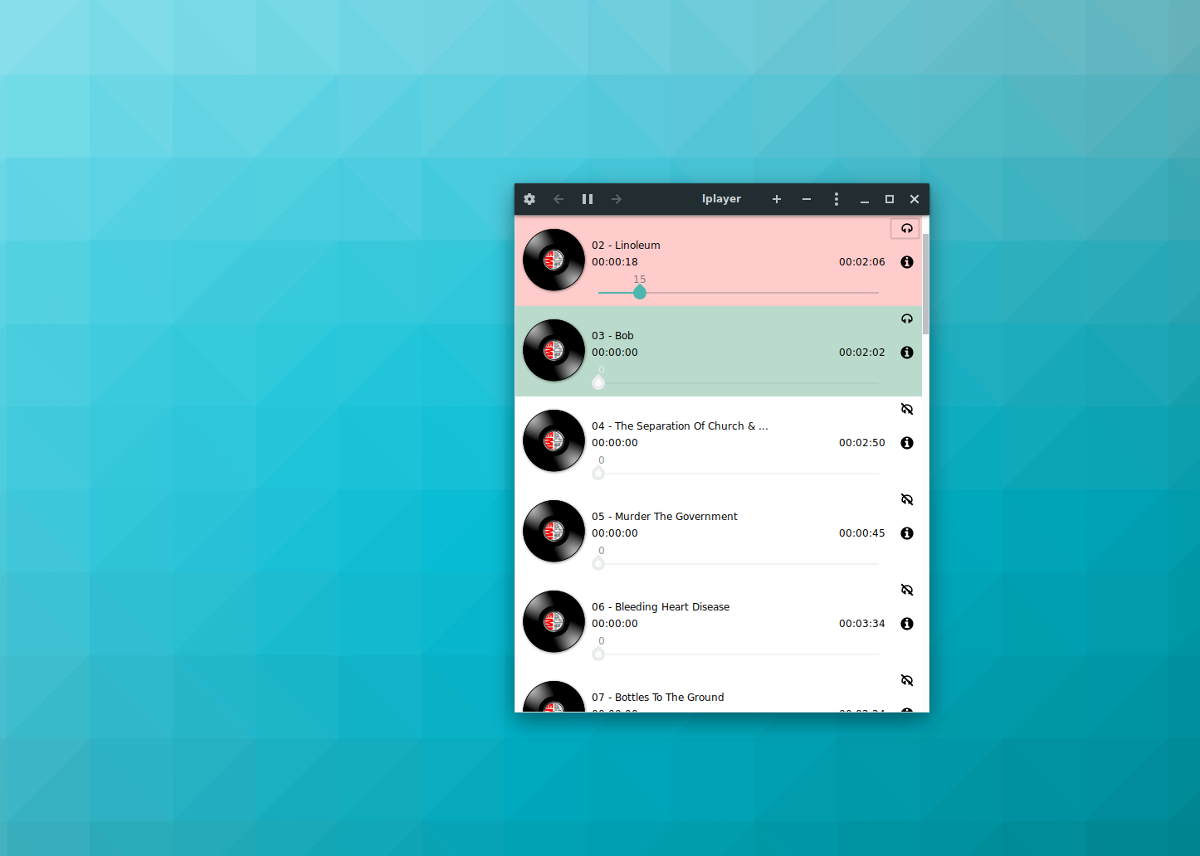
Коли всі залежності працюють, настав час встановити Lplayer. Почніть з клонування останньої версії програмного забезпечення LPlayer від Github.
git clone https://github.com/atareao/lplayer
Далі скористайтеся CD команда перейти в щойно клонованого lplayer каталог на вашому ПК з Linux.
cd lplayer
На щастя, хоча розробники в першу чергуОрієнтуючись на Ubuntu, програмне забезпечення працює майже на кожному робочому столі Linux, завдяки реплей LPlayer Github. Щоб одразу запустити музичний додаток LPlayer, увімкніть його в бункер підпапка та запустіть двійковий файл.
cd bin ./lplayer
Ярлик на робочому столі
LPlayer працює, але запускати його незручно. Щоб виправити це, створіть спеціальний ярлик на робочому столі. Відкрийте термінал і використовуйте дотик команда для створення нової lplayer.desktop файл.
touch ~/Desktop/lplayer.desktop chmod +x ~/Desktop/lplayer.desktop
Відкрийте ярлик робочого столу LPlayer у текстовому редакторі Nano:
nano ~/Desktop/lplayer.desktop
Вставте наступний код у файл ярлика Desktop.
Примітка: змініть "ім'я користувача" під " Значок і Виконати до імені користувача вашого ПК Linux.
[Desktop Entry]
Name=Lplayer
GenericName=Music Player
Comment=A Simple Audio Player
Keywords=Audio;Podcast;MP3;Song;
Exec=/home/username/lplayer/bin/lplayer %u
TryExec=lplayer
Icon=/home/username/lplayer.png
Type=Application
Terminal=false
StartupNotify=true
Encoding=utf-8
Categories=GNOME;GTK;AudioVideo;Audio;Player;
MimeType=application/x-ogg;application/ogg;audio/x-vorbis+ogg;audio/x-scpls;audio/x-mp3;audio/x-mpeg;audio/mpeg;audio/x-mpegurl;audio/flac;audio/m4a;audio/x-m4a;audio/mp4
Збережіть редактор Nano за допомогою Ctrl + O, і закрийте його за допомогою Ctrl + X. Потім скористайтеся wget інструмент для завантаження значка ярлика LPlayer.
cd ~/lplayer wget https://i.imgur.com/NwMq3u2.png mv NwMq3u2.png lplayer.png
Тепер, коли ікона знаходиться всередині ~ / lplayer, новий ярлик буде працювати правильно. Щоб запустити додаток, перейдіть на робочий стіл і двічі клацніть по ярлику LPlayer, щоб використовувати додаток!













Коментарі